ANSYS轴承座静力学分析解读.docx
《ANSYS轴承座静力学分析解读.docx》由会员分享,可在线阅读,更多相关《ANSYS轴承座静力学分析解读.docx(12页珍藏版)》请在冰豆网上搜索。
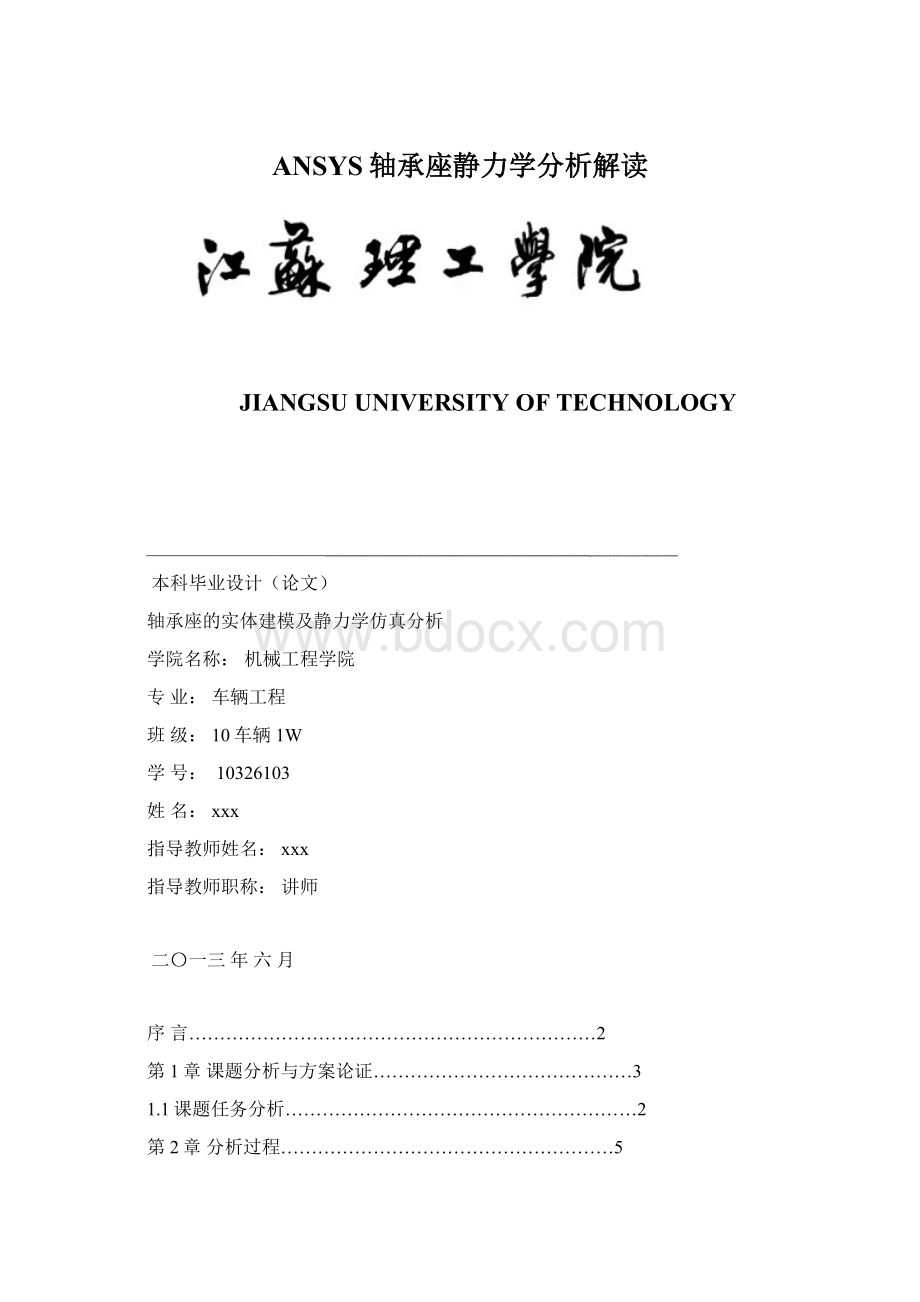
ANSYS轴承座静力学分析解读
JIANGSUUNIVERSITYOFTECHNOLOGY
本科毕业设计(论文)
轴承座的实体建模及静力学仿真分析
学院名称:
机械工程学院
专业:
车辆工程
班级:
10车辆1W
学号:
10326103
姓名:
xxx
指导教师姓名:
xxx
指导教师职称:
讲师
二〇一三年六月
序言…………………………………………………………2
第1章课题分析与方案论证……………………………………3
1.1课题任务分析…………………………………………………2
第2章分析过程………………………………………………5
2.1实体建模…………………………………………………4
2.2单元类型选择及网格划分………………………………………7
2.3加载及约束及后处理...........................................................................................9
总结…………………………………………………12
致谢………………………………………………14
序言
1970年,DoctorJohnSwanson博士洞察到计算机模拟工程应该商品化,于是创立了ANSYS公司,总部位于美国宾夕法尼亚州的匹兹堡。
30年来,ANSYS公司致力于设计分析软件的开发,不断吸取新的计算方法和技术,领导着世界有限元技术的发展,并为全球工业广泛接受,其50000多用户遍及世界。
ANSYS软件的第一个版本仅提供了热分析及线性结构分析功能,像当时的大多数程序一样,它只是一个批处理程序,且只能在大型计算机上运行。
20世纪70年代初。
ANSYS软件中融入了新的技术以及用户的要求,从而使程序发生了很大的变化,非线性、子结构以及更多的单元类型被加入到子程序。
70年代末交互方式的加入是该软件最为显著的变化,它大大的简化了模型生成和结果评价。
在进行分析之前,可用交互式图形来验证模型的几何形状、材料及边界条件;在分析完成以后,计算结果的图形显示,立即可用于分析检验。
今天软件的功能更加强大,使用更加便利。
ANSYS提供的虚拟样机设计法,使用户减少了昂贵费时的物理样机,在一个连续的、相互协作的工程设计中,分析用于整个产品的开发过程。
ANSYS分析模拟工具易于使用、支持多种工作平台、并在异种异构平台上数据百分百兼容、提供了多种耦合的分析功能。
ANSYS公司对软件的质量非常重视,新版的必须通过7000道标准考题。
业界典范的质保体系,自动化规范化的质量测试使ANSYS公司于1995年5月在设计分析软件中第一个通过了ISO9001的质量体系认证。
ANSYS公司于1996年2月在北京开设了第一个驻华办事机构,短短几年的时间里发展到北京、上海、成都等多个办事处。
ANSYS软件与中国压力容器标准化技术委员会合作,在1996年开发了符合中国JB4732-95国家标准的中国压力容器版。
作为ANSYS集团用户的铁路机车车辆总公司,在其机车提速的研制中,ANSYS软件已经开始发挥作用。
第1章课题分析
1.1课题任务分析
图1为某轴承座的实体结构,图中尺寸单位为m,轴承座的受力及约束情况如图2所示,要求用ANSYS软件完成该轴承座的实体建模及静力学仿真分析,并撰写分析报告。
已知材料属性为弹性模量为3107Pa,泊松比为0.3。
图1轴承座实体结构
图2中沉孔径向内柱面承受外推压力为Pa和轴承孔柱面下部分承受向下压力Ps,为它他们的大小分别式
(1)和式
(2)计算。
3.轴承座底部受约束(UY=0),底座四个安装孔对称位移约束。
(1)
(2)
第2章分析过程
本实验过程需要用到的的软件是ANSYS,通过建模,网格划分,加载和约束等步骤,对轴承座坐静力学仿真
2.1实体建模
1.定义工作文件名和工作标题
1)定义工作文件名:
执行UtilityMenu>File>ChangeJobname命令,在弹出的【ChangeJobname】对话框中输入“plate”。
选择【Newloganderrorfile】复选框,单击OK按钮。
2)定义工作标题:
执行UtilityMenu>File>ChangeTitle命令,在弹出的【ChangeTitle】对话框中输入“轴承座静力学仿真”,单击OK按钮。
3)关闭三角坐标符号:
执行UtilityMenu>preprocess>WindowControl>WindowOptions命令,弹出【WindowOptions】对话框。
在【Locationoftriad】在下拉框中选择“Notshown”选项,单击OK按钮。
2.创建几何模型
1)生成两个长方体:
MainMenu>preprocess>modeling>Create>volumes>block>ByDimensions命令,弹出【CreateBlockbydimensions】对话框。
如图2-1所示输入数据,另一个长方体数据为-1.5,1.5,0,0.75,0.1.75单击OK按钮,在图形窗口中显示两个长方体。
图2-1
2)生成一个圆柱体:
执行MainMenu>preprocess>modeling>Create>volumes>Solidcylinder命令,弹出【Solidcylinder】对话框。
如图2-2所示输入数据,单击OK按钮,在图形窗口中显示一个圆柱体。
生成的长方体和圆柱体如图2-3所示。
图2-2
图2-3
3)执行体相加操作:
MainMenu>preprocess>modeling>Operate>Booleans>Add>Volumes命令,弹出对话框。
点击pickall按钮。
4)重复步骤2)生成圆柱体2,并进行体相减操作:
MainMenu>preprocess>modeling>>Operate>Booleans>Subtract>Volumes,弹出对话框,拾取原几何体点击apply按钮,然后拾取圆柱体2,点击OK按钮,体相减操作后的结果如图2-4所示。
5)平移坐标系,执行操作Workplane>OffsetWPbyincrements,弹出【OffsetWP】对话框,在第一栏里面输入0,0,0.5625,单击OK按钮。
重复步骤2),生成圆柱体3,并进行体相减操作。
6)平移坐标系,执行操作Workplane>OffsetWPbyincrements,弹出【OffsetWP】对话框,在第一栏里面输入-3,-1.75,-0.5625,单击OK按钮。
重复步骤2),生成圆柱,4、5、6、7、并进行体相减操作。
体相减操作后的结果如图2-5所示。
图2-4
7)轴承座肋板制作,执行MainMenu>preprocess>modeling>Create>Keypoints>KPbetweenKPs,制作点41,42。
执行plotctrls>numbering,生成面,选中KPKeypointnumbers。
执行MainMenu>preprocess>modeling>Create>Areas>Arbitrary>throughKPs,选中41、16、9三个点,生成面1。
选中42、15、11,生成面2。
由面生成体,执行MainMenu>preprocess>modeling>Operate>Extrude>Areas>AlongNormal。
弹出对话框【ExtrudeAreasbynorm】,选中面1,单击OK,弹出如图2-6所示对话框,输入数据,点击OK。
重复操作,选中面2,单击OK,生成肋板如图2-7所示。
图2-6
2.2单元类型选择及网格划分
1.定义单元类型:
执行mainmenu>preprocessor>elementtype>ADD/Edit/Delete命令,弹出【elementtype】对话框。
单击Add按钮,弹出如图2-8所示的【libraryofelementtype】对话框。
选择“structuralsolid”和“10node92”选项,单击OK按钮,然后单击Close按钮。
图2-8
2.设置材料属性:
执行mainmenu>preprocessor>materialprops>materialmodels命令,弹出【definematerialmodelsbehavior】窗口。
双击【materialmodelsavailable】列表中的“structural/linear/elastic/isotropic”选项,弹出【linearisotropicmaterialpropertiesformaterialnumber1】。
在【EX】和【PRXY】文本框中分别输入“3e7”及“0.3”。
单击OK按钮,然后执行material>Exit命令,完成材料属性设置。
3.保存数据:
单击ANSYSToolbar中的SAVE_DB按钮。
4.设置网格的尺寸大小:
执行mainmenu>preprocessor>meshing>sizecntrls>manualsize>global>size命令,弹出如图2-9所示的【globalelementsizes】对话框。
输入数据。
图2-9
5.采用自由网格划分单元:
执行mainmenu>preprocessor>meshing>mesh>volumes>free命令,弹出对话框。
单击pickall按钮,生成的网格如图2-10所示。
保存结果:
单击SAVE_DB。
图2-10
2.3加载及约束及后处理
1.施加约束条件:
执行mainmenu>solution>defineloads>apply>structrual>displacement>onareas命令,弹出一个拾取框,拾取轴承座下底面,单击OK按钮,弹出如图2-11所示的【applyU,rotonAreas】对话框。
选择“UZ”选项,单击OK按钮。
图2-11
2.重复步骤1,给轴承座底部四个圆柱孔施加对称约束,执行mainmenu>solution>defineloads>apply>structrual>displacement>symmetryB.C命令,弹出对话框,拾取四个圆孔,单击OK。
3.施加载荷:
执行mainmenu>solution>defineloads>apply>structrual>pressure>onareas,弹出对话框。
拾取沉孔径向内柱面,单击OK,弹出如图2-12所示的【applypresonareas】对话框,在【loadpresonvalue】文本框中输入“1003”单击OK按钮。
图2-12
4.重复步骤3,在轴承孔柱面下部分施加5013pa的力。
5.求解,执行mainmenu>solution>solve>currentLS命令,弹出一个对话框。
浏览后执行File>close命令,单击OK按钮开始求解运算。
在出现一个【solutionisdone】对话框时单击close完成求解运算。
保存分析结果:
执行mainmenu>File>saveas命令,弹出【saveas】对话框。
输入“plateRESU”,单击OK按钮。
6.显示变形结果:
执行mainmenu>GeneralPosproc>Plotresult>deformedshape命令,弹出如图2-13所示的【plotdeformedshape】对话框。
选择“Def+undeformed”单选按钮,单击OK按钮,变形结果如图2-14所示。
图2-13
图2-14
7.浏览节点位移云图:
执行mainmenu>GeneralPosproc>Plotresult>contourplot>nodalsolu命令,弹出如图2-15所示对话框,在【ITemtobecontoured】左右列表框中分别选择“DOFsolution”和“displacementvectorsum”选项,单击OK按钮,生成如图2-16需所示云图。
图2-15
图2-16
8.浏览VONmises应力:
执行mainmenu>GeneralPosproc>Plotresult>contourplot>nodalsolu命令,在弹出的对话框中,在【ITemtobecontoured】左右列表框中分别选择“stress”和“vonmisesstress”,单击OK,生成如图2-17所示应力图。
图2-17
总结
目前工程技术领域常用的数值模拟方法有:
有限单元法,边界元法,有限差分法等等。
有限元的基本思想是物体离散成有限个且按一定方式相互联接在一起的单元的组合,来模拟和逼近原来的物体,从而将一个连续的无限自由度问题简化成离散的有限自由度问题求解的一种数值分析法,物体被隔离后,通过对其中的各个单元进行单元分析,最终得到对整个物体的分析,网格划分中每一个小的块体叫做单元单元上节点处的内力叫做节点力,外力为节点载荷
有限元法是当前工程技术领域最常用的,最有效的数值计算方法,已经成为现代工程设计技术不可或缺的只要组成部分,ANSYS作为大型权威性的有限元分析软件,是融结构,流体,电场,磁场,声场,以及热传导等领域静力学,动力学及边界耦合问题分析于一体的大型通用软件,对提高解决问题的能力是一个全面的锻炼过程,因而,要学好ANSYS,对学习者就提出了很高的要求,一方面,需要学习者有比较扎实的力学理论基础,对ANSYS分析结果能有个比较准确的预测和判断,可以说,理论水平的高低在很大程度上决定了ANSYS使用水平;另一方面,需要学习者不断摸索出软件的使用经验不断总结以提高解决问题的效率。
在学习ANSYS的方法上,有以下建议:
1将ANSYS的学习紧密与机械设计,工程力学专业知识结合起来
2多查阅相关专业书籍资料
3多有问题多与同学探讨,请教老师
学习ANSYS的过程实际上是一个不断解决问题的过程,问题遇到的越多,解决的越多,实际运用ANNSYS的能力才会越高。
对于初学者,必将会遇到许许多多的问题,对遇到的问题最好能记下来,认真思考,逐个解决,积累经验。
只有这样才会印象深刻,避免以后犯类似的错误,即使遇到也能很快解决。
因此,建议一开始接触ANSYS就要注意以下二点:
第一,
要多问,切记不要不懂就问。
首先一定要自己思考,实在自己解决不了的问题才去问老师,在老师帮你解决的问题的过程中,去享受恍然大悟的感觉。
第二,
要有耐心,不要郁闷,多思考。
遇到情况要能调整自己的心态,坦然面对,要有耐心,针对问题积极思考,发现原因,坚信没有自己解决不了的问题,真正当你对问题有突破性进展时,迎接的必定是巨大的成就感。
致谢
有限元分析是用较简单的问题代替复杂问题后再求解。
它将求解域看成是由许多称为有限元的小的互连子域组成,对每一单元假定一个合适的(较简单的)近似解,从而得到问题的解。
这个解不是准确解,而是近似解,由于大多数实际问题难以得到准确解,而有限元不仅计算精度高,而且能适应各种复杂形状,因而成为行之有效的工程分析手段。
在这里,我首先得感谢有限元的任课老师唐金花老师。
在这学期的课上,唐老师都认真负责的讲解,当我们遇到问题时,老师也会耐性帮我们分析,找到问题所在。
其次,我还得感谢我的同学,当我在课下练习并遇到困难时,同学们都乐于帮助我解决,我们彼此之间互相交流,共同进步。
这次的有限元大作业,是对我们这学期所学内容的一次综合检验,借助它,我对ANSYS软件加深了了解,这对我更好的掌握并运用它有着很大的帮助,感谢老师给我们这样的机会。